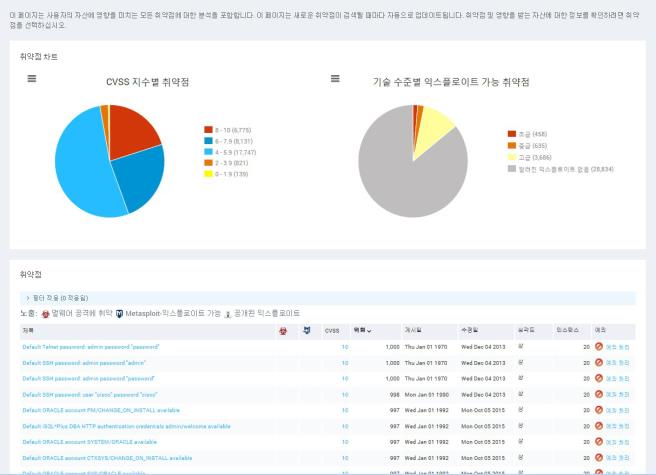
스캔을 통해 검색된 취약점을 분석하는 것은 보안 상태를 개선하는 데 매우 중요한 단계입니다. 발생 빈도, 영향을 받은 자산, 위험도, 익스플로이트 가능성 및 취약점의 기타 특징을 조사하면 문제 해결 우선 순위를 정하고 보안 리소스를 효과적으로 관리할 수 있습니다.
스캔 프로세스에서 검색된 모든 취약점은 취약점 데이터베이스에 추가됩니다. 이러한 포괄적이고 전체 텍스트 기반의 검색 가능한 데이터베이스에는 또한 패치 정보, 다운로드 가능한 픽스 및 보안 취약점에 대한 참조 컨텐츠가 저장됩니다. 이 애플리케이션은 취약점 정의 및 링크를 유지 보수하고 업데이트하는 구독 서비스를 통해 데이터베이스를 최신 상태로 유지합니다. 최신 정보를 위해 이 서비스에 6시간마다 접속합니다.
이 데이터베이스는 여러 보안 제품 및 공급업체의 취약점 이름을 표준화하는 MITRE Corporation의 CVE(Common Vulnerabilities and Exposures) 인덱스와 호환되는 것으로 인증되었습니다. 이 인덱스는 MITRE의 CVSS(Common Vulnerabilities Scoring System) 버전 2에 따라 취약점을 평가합니다.
애플리케이션 알고리즘은 익스플로이트 단순함, 원격 실행 기능, 자격 증명 기반 액세스 요건 및 기타 기준을 바탕으로 CVSS 지수를 계산합니다. 이 지수는 범위가 1.0~10.0이며 PCI(Payment Card Industry) 규정 준수 테스트에 사용됩니다. CVSS 지수에 대한 상세한 내용은 FIRST 웹 사이트(http://www.first.org/cvss/cvss-guide.html)를 참조하십시오.
활성 취약점 및 해당 위험 지수를 확인하면 문제 해결 프로젝트의 우선 순위를 정하는 데 유용합니다. 또한 익스플로이트 가능한 취약점을 파악하여 이러한 취약점을 검사할 수 있습니다. 익스플로이트 노출 이용을 참조하십시오.
콘솔 인터페이스의 모든 페이지에 나타나는 취약점 아이콘을 클릭합니다.
보안 콘솔이 현재 로그온된 사용자가 사용자 권한에 따라 확인할 수 있는 자산에 대한 모든 취약점이 나열된 취약점 페이지를 표시합니다. 글로벌 관리자는 조직의 모든 자산에 액세스할 수 있으므로 데이터베이스에 있는 모든 취약점을 확인할 수 있습니다.
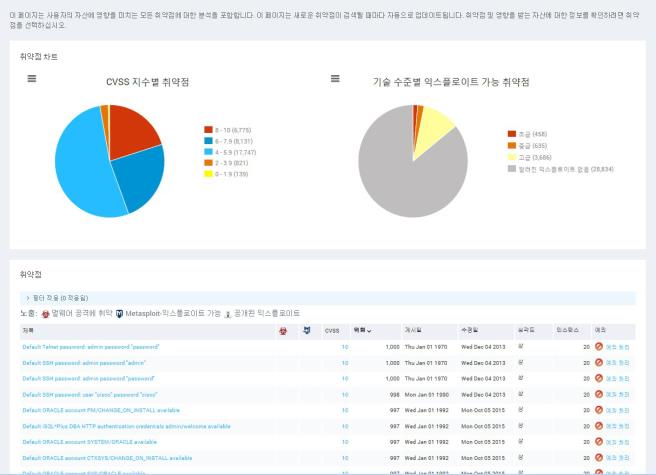
취약점 페이지
취약점 페이지의 차트는 취약점을 CVSS 지수 및 익스플로이트 기술 수준별로 나타냅니다. CVSS 지수 차트는 각 CVSS 지수 범위에 속하는 취약점의 수를 나타냅니다. 이 지수는 액세스 복잡성, 필수 인증 및 데이터에 대한 영향에 바탕합니다. 이 지수의 범위는 1~10이며 지수가 10일 때가 가장 상태가 나쁜 것이므로, 지수가 높은 취약점에 우선 순위를 지정해야 합니다.
기술 수준별 익스플로이트 가능한 취약점 차트는 익스플로이트에 필요한 기술 수준별로 분류된 취약점을 나타냅니다. 가장 쉽게 익스플로이트 가능한 취약점은 필요한 기술을 갖춘 사람들이 많기 때문에 가장 위험하므로, 익스플로이트 기술 수준이 초급인 취약점부터 우선 해결한 다음 이러한 기술 수준이 높은 취약점을 단계적으로 해결해야 합니다.
취약점 목록 표에서 열 머리글을 클릭해 정렬 기준을 변경할 수 있습니다.
제목 열에는 각각의 취약점 이름이 나열됩니다.
각각의 취약점으로 인해 사용자의 자산이 멀웨어 공격 또는 익스플로이트에 노출되는지 여부를 나타내는 두 개의 열이 있습니다. 이러한 기준에 따라 항목을 정렬하면 손상을 발생시킬 가능성이 높으며 즉각적인 조치가 필요한 취약점을 한눈에 파악할 수 있습니다.
보안 콘솔은 하나 이상의 관련된 멀웨어 키트(익스플로이트 키트라고도 함)가 있는 각각의 검색된 취약점에 대해 멀웨어 노출 아이콘  을 표시합니다. 이 아이콘을 클릭하면 콘솔은 해커가 취약점을 통해 사용자 환경을 공격하기 위해 악성 코드를 작성하고 구축하는 데 사용할 수 있는 모든 멀웨어 키트를 나열하는 위험 목록 팝업 창을 표시합니다. 조직의 다른 사용자와 공유하기 위해 멀웨어 키트 목록의 쉼표로 구분된 값(CSV) 파일을 생성할 수 있습니다. CSV로 내보내기 아이콘
을 표시합니다. 이 아이콘을 클릭하면 콘솔은 해커가 취약점을 통해 사용자 환경을 공격하기 위해 악성 코드를 작성하고 구축하는 데 사용할 수 있는 모든 멀웨어 키트를 나열하는 위험 목록 팝업 창을 표시합니다. 조직의 다른 사용자와 공유하기 위해 멀웨어 키트 목록의 쉼표로 구분된 값(CSV) 파일을 생성할 수 있습니다. CSV로 내보내기 아이콘  을 클릭합니다. 사용자의 브라우저 설정에 따라 파일을 저장하거나 호환 가능한 프로그램에서 여는 옵션을 표시하는 팝업 창이 나타납니다.
을 클릭합니다. 사용자의 브라우저 설정에 따라 파일을 저장하거나 호환 가능한 프로그램에서 여는 옵션을 표시하는 팝업 창이 나타납니다.
또한 팝업 창에서 익스플로이트 탭을 클릭해 취약점에 대한 공개된 익스플로이트를 확인할 수 있습니다.
공개된 익스플로이트는 이 애플리케이션과 관련해 Metasploit에서 개발되었거나 Exploit Database(www.exploit-db.com) 목록에 있는 익스플로이트입니다.
관련 익스플로이트가 존재하는 검색된 각각의 취약점에 대해 보안 콘솔은 익스플로이트 아이콘을 표시합니다. 이 아이콘을 클릭하면 콘솔은 존재할 수 있는 모든 익스플로이트, 이러한 익스플로이트에 필요한 기술 수준, 해당 온라인 출처에 대한 설명이 나열된 위험 목록 팝업 창을 표시합니다. Exploit Database  는 익스플로이트 및 취약한 소프트웨어의 아카이브입니다. Metasploit 익스플로이트를 사용할 수 있는 경우 콘솔이
는 익스플로이트 및 취약한 소프트웨어의 아카이브입니다. Metasploit 익스플로이트를 사용할 수 있는 경우 콘솔이  ™ 아이콘 및 익스플로이트 상세 정보와 자료를 제공하는 Metasploit 모듈 링크를 표시합니다.
™ 아이콘 및 익스플로이트 상세 정보와 자료를 제공하는 Metasploit 모듈 링크를 표시합니다.
익스플로이트 기술에는: Novice, Intermediate, Expert 세 가지가 있습니다. 이는 Metasploit의 7가지 익스플로이트 등급에 매핑됩니다. 자세한 내용은 Metasploit Framework 페이지(http://www.metasploit.com/redmine/projects/framework/wiki/Exploit_Ranking)를 참조하십시오.
조직의 다른 사용자와 공유하기 위해 익스플로이트 목록 및 관련 데이터의 쉼표로 구분된 값(CSV) 파일을 생성할 수 있습니다. CSV로 내보내기 아이콘  을 클릭합니다. 사용자의 브라우저 설정에 따라 파일을 저장하거나 호환 가능한 프로그램에서 여는 옵션을 표시하는 팝업 창이 나타납니다.
을 클릭합니다. 사용자의 브라우저 설정에 따라 파일을 저장하거나 호환 가능한 프로그램에서 여는 옵션을 표시하는 팝업 창이 나타납니다.
또한 팝업 창에서 멀웨어 탭을 클릭해 해커가 취약점을 통해 사용자 환경을 공격하기 위해 악성 코드를 작성하고 구축하는 데 사용할 수 있는 모든 멀웨어 키트를 확인할 수 있습니다.
CVSS 지수 열에는 각각의 취약점 지수가 나열됩니다.
공개 날짜 열에는 각각의 취약점 관련 정보가 공개된 날짜가 나열됩니다.
위험 열에는 각각의 취약점을 해커가 익스플로이트함으로써 발생할 수 있는 위험을 나타내며 애플리케이션에 의해 계산되는 위험 지수가 나열되어 있습니다. 이 애플리케이션은 사용자가 구성할 수 있는 두 가지 위험 지수 평가 모델을 제공합니다. 관리자 가이드에서 위험 지수 계산 모델 선택을 참조하십시오. 사용자가 선택한 위험 모델은 위험 열에 나타나는 지수를 제어합니다. 위험 지수 및 이러한 지수의 계산 방식에 대한 자세한 내용은 지원 페이지에서 PCI, CVSS, 위험 지수 평가 FAQ를 참조하십시오.
이 애플리케이션은 각각의 취약점에 심각도 수준을 할당하며 이러한 등급은 심각도 열에 나열되어 있습니다. 세 가지 심각도 수준—상, 중, 하—는 해당 취약점이 사용자의 네트워크 보안에 미치는 위험의 정도를 나타냅니다. 이 애플리케이션은 CVSS 지수, 취약점 기간 및 발생률, 익스플로이트 가능성을 비롯한 다양한 요인을 통해 심각도를 평가합니다. 지원 페이지에서 PCI, CVSS, 위험 지수 평가 FAQ를 참조하십시오.
注意: 심각도 열의 심각도 등급은 PCI 보고서의 심각도 지수와 관련이 없습니다.
1~3 = 약간 낮음
4~7 = 중
8~10 = 상
인스턴스 열에는 사이트에 있는 해당 취약점의 총 인스턴스 수가 나열됩니다. 취약점 이름 링크를 클릭하면 취약점의 영향을 받는 특정한 자산을 확인할 수 있습니다. 취약점 세부 정보 확인을 참조하십시오.
제외 열에서 목록에 있는 취약점의 아이콘을 클릭해 해당 취약점을 보고서에서 제외할 수 있습니다.
사용자 네트워크에 새로운 자격 증명과 같은 관리 변경 사항을 설정하면 자산이 다음 스캔 시 허용하는 액세스 수준이 변경될 수 있습니다. 자산의 액세스 허용도가 높아 이 애플리케이션이 이전에 특정한 취약점을 검색한 경우 액세스 범위의 감소로 인해 이러한 취약점 데이터는 더 이상 제공되지 않습니다. 이에 따라 문제 해결이 수행하지 않아도 보고되는 취약점의 수가 감소합니다. 서로 다른 스캔의 차이점을 나열하기 위해 기준치 비교 보고서를 사용하는 경우 정확하지 않은 결과가 나타나거나 이러한 변경 사항으로 인해 필요한 정보 이외의 정보가 제공될 수 있습니다. 이러한 문제를 방지하기 위해 자산이 사용자가 실행하려는 스캔에 필요한 최대한의 액세스를 허용하는지 확인하십시오.
취약점 범주 및 취약점 검사 유형 표에는 애플리케이션이 스캔 가능한 모든 범주 및 검사 유형이 나열됩니다. 사용자 스캔 템플릿 구성 설정에 따라 애플리케이션이 스캔할 범주 또는 검사 유형이 결정됩니다. 나열된 검사 또는 유형에 해당하는 취약점이 사용자 환경에 있는지 확인하려면 해당 링크를 클릭합니다. 보안 콘솔이 모든 관련 취약점이 나열된 페이지를 표시합니다. 해당 취약점의 링크를 클릭해 영향을 받는 모든 자산이 나열된 세부 정보 페이지를 확인합니다.
스캔 환경의 규모에 따라 스캔 시 수백 또는 수천 개의 취약점이 검색될 수 있습니다. 취약점 목록 표에 많은 수의 취약점이 표시되면 보안 문제를 평가하고 우선 순위를 지정하기 어려울 수 있습니다. 취약점 보기를 필터링하면 표시되는 취약점 수를 줄이고 특정한 자산에 영향을 미치는 취약점 보기로 제한할 수 있습니다. 예를 들어, 보안 관리자는 자산이 관리하는 사이트 또는 자산 그룹의 자산에 영향을 미치는 취약점만 확인하기를 원할 수 있습니다. 또는 위험 지수나 CVSS 등급이 높은 취약점과 같이 조직에 더욱 큰 위협이 되는 취약점 보기로 제한할 수 있습니다.
취약점 보기를 필터링하려면 하나 이상의 필터를 선택해 특정한 취약점을 표시하는 기준을 정해야 합니다. 그다음 각 필터에 대한 연산자를 선택해 필터가 적용되는 방식을 관리합니다.
사이트 이름은 특정한 사이트의 자산에 영향을 미치는 취약점에 대한 필터입니다. 이 필터에 사용하는 연산자:
자산 그룹 이름은 특정한 자산 그룹의 자산에 영향을 미치는 취약점에 대한 필터입니다. 이 필터에 사용하는 연산자:
CVE ID는 CVE ID에 기반한 취약점에 대한 필터입니다. CVE 식별자(ID)는 공개적으로 알려진 정보 보안 취약점에 대한 고유한 공통의 식별자 입니다. 자세한 내용은 https://cve.mitre.org/cve/identifiers/index.html을 참조하십시오. 이 필터는 검색 열을 CVE ID에 적용하므로 지정된 조건에 일치하는 취약점이 반환됩니다. 이 필터에 사용하는 연산자:
연산자를 선택한 후 CVE ID에 대한 검색 열을 빈 필드에 입력합니다.
CVSS 지수는 특정한 CVSS 등급이 지정된 취약점에 대한 필터입니다. 이 필터에 사용하는 연산자:
연산자를 선택한 후 지수를 빈 필드에 입력합니다. 범위 연산자를 선택한 경우 낮은 지수와 높은 지수를 입력해 범위를 생성합니다. 0.0~10 범위에 있는 모든 숫자 값을 사용할 수 있습니다. 소수점 오른쪽에 하나의 숫자만 입력할 수 있습니다. 하나가 넘는 소수를 입력하면 지수가 자동으로 반올림됩니다. 예를 들어 2.25를 입력하면 지수가 자동으로 2.3으로 반올림됩니다.
위험 지수는 특정한 위험 지수가 지정된 취약점에 대한 필터입니다. 이 필터에 사용하는 연산자:
연산자를 선택한 후 지수를 빈 필드에 입력합니다. 범위 연산자를 선택한 경우 낮은 지수와 높은 지수를 입력해 범위를 생성합니다. 위험 지수에 따라 자산을 검색할 때 현재 선택된 위험 전략을 고려하십시오. 예를 들어 현재 선택된 위험 전략이 Real 리스크 전략인 경우 지수가 1,000보다 높은 자산은 검색할 수 없습니다. 다양한 위험 지수 전략에 대한 내용을 확인하십시오. 사용자의 취약점 및 자산 테이블에서 위험 지수를 참고하십시오.
취약점 범주 필터를 사용하면 스캔 시 자산에 표시된 범주를 바탕으로 취약점을 검색할 수 있습니다. 취약점 범주의 목록은 스캔 템플릿 구성이나 보고서 구성에서 찾을 수 있습니다.
이 필터는 검색 열을 취약점 범주에 적용하므로 해당 검색 열과 일치하는 범주에 속하는 취약점의 목록이 반환됩니다. 이 필터에 사용하는 연산자:
연산자를 선택한 후 취약점 범주 검색 열을 빈 필드에 입력합니다.
취약점 이름 필터를 사용하면 이름을 바탕으로 취약점을 검색할 수 있습니다. 이 필터는 검색 열을 취약점 이름에 적용하므로 지정된 문자열이 이름에 있거나 없는 자산의 목록이 반환됩니다. 이 필터에 사용하는 연산자:
연산자를 선택한 후 취약점 이름 검색 열을 빈 필드에 입력합니다.
注意: 각 필터는 한 번만 이용할 수 있습니다. 예들 들어, 사이트 이름 필터를 두 번 선택할 수 없습니다. 두 개 이상의 사이트 이름 또는 자산 이름을 표시 기준에 지정하려면 필터 구성 시 SHIFT 키를 이용해 여러 이름을 선택합니다.
취약점 표시 필터를 적용하는 단계는 다음과 같습니다.
보안 콘솔이 취약점 페이지를 표시합니다.
보안 콘솔이 표에 있는 모든 필터 기준에 일치하는 취약점을 표시합니다.
현재, 필터는 각 취약점에 대해 표시된 인스턴스 수를 변경하지 않습니다.
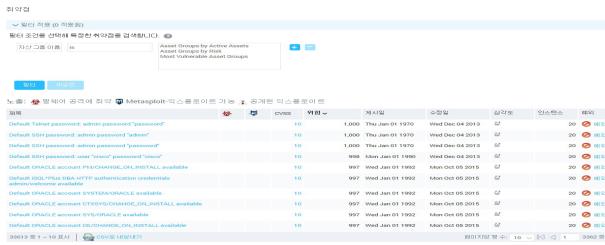
취약점 표시 필터링
ヒント: 필터링된 취약점 보기를 CSV(쉼표로 구분된 값) 파일로 내보내 보안 팀 구성원과 공유할 수 있습니다. 이를 위해, 취약점 목록 표 하단에서 CSV로 내보내기 링크를 클릭합니다.
취약점 페이지에 나열된 취약점 링크를 클릭하면 해당 정보를 확인할 수 있습니다. 보안 콘솔이 해당 취약점의 페이지를 표시합니다.
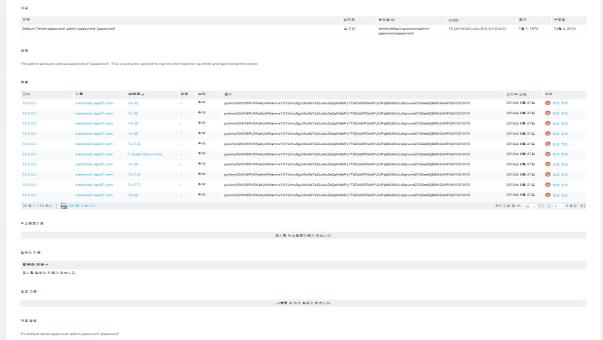
특정한 취약점에 대한 페이지
페이지 상단에는 취약점, 심각도 및 CVSS 등급, 취약점 관련 정보가 공개된 날짜, Rapid7가 관련 문제 해결 단계와 같은 해당 취약점 관련 정보를 수정한 가장 최근 날짜에 대한 설명이 있습니다.
이러한 항목 아래에는 영향을 받는 각각의 자산, 포트 및 스캔이 취약점을 보고하는 사이트가 나열된 표가 있습니다. 디바이스 이름 또는 주소 링크를 클릭해 모든 관련 취약점을 확인할 수 있습니다. 디바이스 페이지에서는 문제 해결 티켓을 생성할 수 있습니다. 티켓 사용을 참조하십시오. 또한 사이트 링크를 클릭해 사이트 관련 정보를 확인할 수 있습니다.
영향을 받은 자산 표의 포트 열에는 스캔 시 애플리케이션이 영향을 받는 서비스 또는 소프트웨어에 접속하는 데 사용한 포트가 나열됩니다. 상태 열에는 애플리케이션이 취약점을 확인한 경우 자산의 취약점 상태가 표시됩니다. 애플리케이션이 해당 취약점을 가진 것으로 알려진 특정한 프로그램의 버전이 자산에서 실행되고 있다는 것만 감지한 경우 취약한 버전 상태가 표시됩니다.
증명 열에는 애플리케이션이 각각의 자산에서 취약점을 감지하는 데 사용한 방법이 표시됩니다. 이 애플리케이션은 일반적인 해킹과 관련된 익스플로이트 방법을 사용해 레지스트리 키, 배너, 소프트웨어 버전 번호 및 취약점 발생 가능성을 나타내는 기타 요소를 검사합니다.
익스플로이트 표에는 존재할 수 있는 익스플로이트 및 해당 온라인 출처에 대한 설명이 나열됩니다. Exploit Database는 익스플로이트 및 취약한 소프트웨어의 아카이브입니다. Metasploit 익스플로이트를 사용할 수 있는 경우 콘솔이  ™ 아이콘 및 익스플로이트 상세 정보와 자료를 제공하는 Metasploit 모듈 링크를 표시합니다.
™ 아이콘 및 익스플로이트 상세 정보와 자료를 제공하는 Metasploit 모듈 링크를 표시합니다.
멀웨어 표에는 해커가 취약점을 통해 사용자 환경을 공격하기 위해 악성 코드를 작성하고 구축하는 데 사용할 수 있는 모든 멀웨어 키트가 나열됩니다.
영향을 받은 자산 창 아래에 있는 참조 표에는 해당 취약점에 대한 포괄적인 정보를 제공하는 웹 사이트 링크가 나열됩니다. 페이지 하단에 있는 솔루션 창에는 문제 해결 단계 및 패치와 픽스 다운로드 링크가 나열됩니다.
특정한 취약점에 대한 데이터베이스를 쿼리하고자 하며 해당 이름을 알고 있는 경우 이름의 전체 또는 부분을 콘솔 인터페이스의 페이지에 있는 검색 상자에 입력하고 돋보기 아이콘을 클릭합니다. 콘솔이 취약점과 같은 범주별로 정렬된 검색 결과 페이지를 표시합니다.
취약점을 문제 해결을 위해 다양한 방식으로 정렬하고 우선 순위를 정할 수 있습니다. 그중 한 가지 방법이 검증되거나 존재가 확실하게 입증된 취약점에 더욱 높은 우선 순위를 부여하는 것입니다. 이 애플리케이션은 스캔 시, 취약한 것으로 알려진 소프트웨어 버전 핑거프린팅과 같이 다양한 방법을 통해 취약점을 표시합니다. 이러한 방법은 취약점 존재의 확실성 정도를 다양하게 제시합니다. 네트워크에 침투하는 코드를 구축하거나 해당 취약점을 통해 컴퓨터에 액세스해 취약점을 익스플로이트하여 취약점 존재를 더욱 확실하게 알 수 있습니다.
활성 취약점 확인에서 설명된 바와 같이, 관련된 익스플로이트가 공개된 모든 취약점은 Metasploit 또는 Exploit Database 아이콘으로 표시됩니다. Rapid7 Metasploit를 스캔 시 검색된 취약점을 검증하는 툴로서 통합한 다음 Nexpose가 이러한 취약점이 특정한 자산에서 검증된 것으로 표시하도록 설정할 수 있습니다.
注意: Metasploit는 취약점 검증 기능이 지원하는 유일한 익스플로이트 애플리케이션입니다. Metasploit를 통해 취약점을 검증하는 방법은 자습서를 참조하십시오.
Metasploit를 통해 검증된 취약점 관련 작업을 Nexpose에서 수행하는 단계는 다음과 같습니다.
보안 콘솔이 자산의 세부 정보 페이지를 표시합니다.
취약점 표에서 익스플로이트 열( )을 확인합니다.
)을 확인합니다.
 아이콘을 표시합니다.
아이콘을 표시합니다.취약점이 익스플로이트 데이터베이스에 공개된 익스플로이트를 통해 검증된 경우, 해당 열은  아이콘을 표시합니다.
아이콘을 표시합니다.
다음 스크린샷에 나타난 것처럼, 이 열의 정렬 내림차순은 1) Metasploit 익스플로이트로 검증된 취약점, 2) Metasploit 익스플로이트로 검증할 수 있는 취약점, 3) Exploit Database 익스플로이트로 검증된 취약점, 4) Exploit Database 익스플로이트로 검증할 수 있는 취약점입니다.
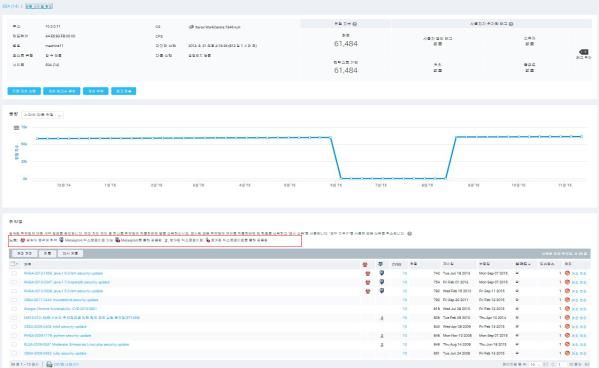
노출 범례가 강조 표시된 자산 세부 정보 페이지